Höfundur:
Charles Brown
Sköpunardag:
5 Febrúar 2021
Uppfærsludagsetning:
1 Júlí 2024

Efni.
- Að stíga
- Aðferð 1 af 4: Windows
- Að leysa vandamál
- Aðferð 2 af 4: Mac
- Aðferð 3 af 4: iPad
- Aðferð 4 af 4: Android
EML er skráarsnið þróað af Microsoft fyrir Outlook og Outlook Express. EML skrá er geymd tölvupóstskeyti sem varðveitir upprunalegt HTML snið og haus pósts. Flestir tölvupóstskjólstæðingar styðja EML skrár, en ef þú ert ekki með tölvupóstforrit í tölvunni þinni eða ert að nota farsíma eru aðrar aðferðir sem þú getur notað til að opna skrána.
Að stíga
Aðferð 1 af 4: Windows
 Opnaðu skrána í netþjóni. EML skrá er í grundvallaratriðum tölvupóstskeyti sem birt eru sem skjal. Auðveldasta leiðin til að opna slíka skrá er að nota tölvupóstforrit eins og Outlook, Outlook Express, Windows Live Mail eða Thunderbird. Nýjasta útgáfa flestra þessara forrita ætti að tengja EML skráarsniðið sjálfkrafa við forritið. Þetta þýðir að þú getur opnað skrána með því að tvísmella á hana.
Opnaðu skrána í netþjóni. EML skrá er í grundvallaratriðum tölvupóstskeyti sem birt eru sem skjal. Auðveldasta leiðin til að opna slíka skrá er að nota tölvupóstforrit eins og Outlook, Outlook Express, Windows Live Mail eða Thunderbird. Nýjasta útgáfa flestra þessara forrita ætti að tengja EML skráarsniðið sjálfkrafa við forritið. Þetta þýðir að þú getur opnað skrána með því að tvísmella á hana. - Þegar þú opnar EML skrána í netþjóni geturðu sótt viðhengi sem tengjast skilaboðunum, skoðað skilaboðin rétt sniðin og séð myndirnar.
- Lestu áfram ef þú ert ekki með tölvupóstforrit í tölvunni þinni eða þú getur ekki opnað skrár í tölvupóstforritinu.
 Breyttu viðbótinni til að skoða skrána í vafra. EML skrár eru mjög svipaðar MHTML skrám og ef þú setur skránafnina inn *. mht þú munt geta umbreytt fljótt skránni í skráarsnið sem hægt er að opna í Internet Explorer. Aðrir vefskoðarar geta einnig opnað MHTML skrár en Internet Explorer er eini vafrinn sem sýnir sniðið rétt. Þú getur ekki hlaðið niður viðhengjum með þessari aðferð.
Breyttu viðbótinni til að skoða skrána í vafra. EML skrár eru mjög svipaðar MHTML skrám og ef þú setur skránafnina inn *. mht þú munt geta umbreytt fljótt skránni í skráarsnið sem hægt er að opna í Internet Explorer. Aðrir vefskoðarar geta einnig opnað MHTML skrár en Internet Explorer er eini vafrinn sem sýnir sniðið rétt. Þú getur ekki hlaðið niður viðhengjum með þessari aðferð. - Sýnið skráarviðbætur ef þú hefur falið þær. Í Windows 8 geturðu merkt við reitinn „Eftirnafn skráar“ í „View“ flipanum í hvaða Windows Explorer glugga sem er. Í eldri útgáfum af Windows skaltu opna stjórnborðið og velja „Mappavalkostir“. Smelltu á flipann „Skoða“ og hakaðu úr reitnum fyrir „Fela viðbætur fyrir þekktar skráargerðir“.
- Hægri smelltu á EML skrána og veldu „Endurnefna“.
- Fáðu þér .emlframlengingu og skiptu henni út fyrir .mht. Windows mun vara þig við því að þetta geti valdið vandamálum með skrána. Staðfestu að þú viljir breyta skránafninu.
- Opnaðu skrána í Internet Explorer. Venjulega er þetta sjálfgefið forrit til að opna MHT skrár. Þú getur hægrismellt á skrána, valið „Opna með“ og síðan valið Internet Explorer af listanum. Internet Explorer mun birta MHT skrána með svipuðu sniði og ef þú værir að skoða EML skrána í netþjóni.
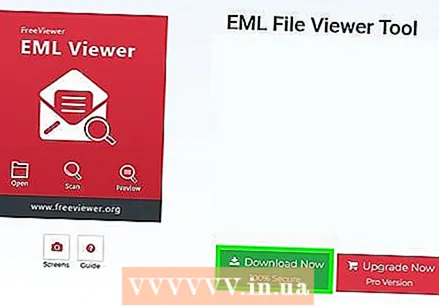 Sæktu og settu upp FreeViewer EML File Viewer. Þessu forriti er hægt að hlaða niður ókeypis á vefsíðu verktaki: http://www.freeviewer.org/eml/.
Sæktu og settu upp FreeViewer EML File Viewer. Þessu forriti er hægt að hlaða niður ókeypis á vefsíðu verktaki: http://www.freeviewer.org/eml/. - Farðu nú í möppuna þar sem þú vistaðir EML skrána þína.
- Tvísmelltu á viðkomandi möppu. Allar EML skrár verða nú settar í rétta röð. Nú getur þú smellt á hvaða EML skjal sem er til að skoða það.
- Þú getur líka skoðað viðhengin sem fylgja tölvupósti.
 Skoðaðu skrána sem texta. Ef þú getur ekki opnað skrána í tölvupóstforriti og umbreytt henni til að skoða hana í Internet Explorer geturðu skoðað hana sem texta. Það verður mikið af vitleysupersónum í því en þú munt samt geta séð meginmál skilaboðanna og alla hlekkina. Þú munt ekki geta séð myndir eða viðhengi.
Skoðaðu skrána sem texta. Ef þú getur ekki opnað skrána í tölvupóstforriti og umbreytt henni til að skoða hana í Internet Explorer geturðu skoðað hana sem texta. Það verður mikið af vitleysupersónum í því en þú munt samt geta séð meginmál skilaboðanna og alla hlekkina. Þú munt ekki geta séð myndir eða viðhengi. - Hægri smelltu á EML skrána og veldu „Opna með“.
- Veldu Notepad á lista yfir forrit.
- Finndu html>- og líkami>merkimiðar. Þessi merki gefa til kynna hvar tölvupósturinn byrjar. Þú getur fundið innihald tölvupóstsins í þessum kafla, þó þú verðir líklega að leita í einhverjum HTML kóða.
- Finndu a href =merki til að finna tengla. Þú getur afritað og límt slóðina sem þar birtist í vafranum þínum til að heimsækja hlekkinn úr EML skránni.
Að leysa vandamál
 EML skrár opnast ekki í Outlook Express þó að forritið sé sett upp í tölvunni. Þetta stafar venjulega af öðru forriti sem EML sniðið er sjálfgefið tengt við. Þú verður að endurstilla hvaða skráarsnið ætti að vera opnuð í Outlook Express sjálfgefið.
EML skrár opnast ekki í Outlook Express þó að forritið sé sett upp í tölvunni. Þetta stafar venjulega af öðru forriti sem EML sniðið er sjálfgefið tengt við. Þú verður að endurstilla hvaða skráarsnið ætti að vera opnuð í Outlook Express sjálfgefið. - Hættu í Outlook Express ef þú hefur opnað forritið.
- Ýttu á Vinna+R..
- Gerð msimn / reg og ýttu á ↵ Sláðu inn. Nú hefurðu endurstillt öll skráarsnið sem tengjast Outlook Express. Nú ætti að opna allar EML skrár sjálfkrafa í Outlook Express þegar þú tvísmellir á skráarheitið.
 Skoðaðu skráarendinguna. Samkvæmt sumum notendum hafa afrit sem eru gerð með Windows Live Mail röngum EML viðbótum ( * ._ eml í staðinn fyrir *. eml). Ef þú getur ekki opnað EML skrá skaltu athuga hvort skráin hafi rétta viðbót.
Skoðaðu skráarendinguna. Samkvæmt sumum notendum hafa afrit sem eru gerð með Windows Live Mail röngum EML viðbótum ( * ._ eml í staðinn fyrir *. eml). Ef þú getur ekki opnað EML skrá skaltu athuga hvort skráin hafi rétta viðbót. - Til að læra hvernig á að sýna falnar skráarendingar, farðu í skref 2 í fyrri aðferðinni.
- Endurnefnið hvaða EML skrá sem er með viðbótinni * ._ eml í kringum _ að eyða.
Aðferð 2 af 4: Mac
 Opnaðu EML skrána í Apple Mail. Apple Mail er sjálfgefið í OS X og getur opnað og sýnt EML skrár á réttan hátt.
Opnaðu EML skrána í Apple Mail. Apple Mail er sjálfgefið í OS X og getur opnað og sýnt EML skrár á réttan hátt. - Hægrismella (Ctrl-smelltu) á EML skrána og veldu „Opna með“.
- Veldu „Póstur“ á lista yfir forrit. EML skráin þín opnast nú í Apple Mail. Þú getur gert þetta jafnvel þó að ekki sé búið að setja upp netfang í Apple Mail.
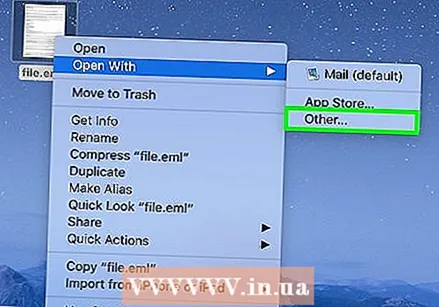 Notaðu Microsoft Entourage eða Outlook fyrir Mac. Ef þú ert með Office 2008 eða 2011 geturðu sett upp tölvupóstforrit frá Microsoft til að geta opnað EML skrárnar. Office 2008 inniheldur Entourage en Office 2011 kemur í stað Entourage fyrir Outlook fyrir Mac. Þú gætir hafa valið að setja ekki tölvupóstforrit þegar þú setur upp Office.
Notaðu Microsoft Entourage eða Outlook fyrir Mac. Ef þú ert með Office 2008 eða 2011 geturðu sett upp tölvupóstforrit frá Microsoft til að geta opnað EML skrárnar. Office 2008 inniheldur Entourage en Office 2011 kemur í stað Entourage fyrir Outlook fyrir Mac. Þú gætir hafa valið að setja ekki tölvupóstforrit þegar þú setur upp Office. - Þegar þú hefur sett upp forritið skaltu hægrismella (Ctrl-smelltu) á EML skrána og veldu „Opna með“. Veldu Entourage eða Outlook af listanum yfir tiltæk forrit.
 Dragðu úr skránni með StuffIt Expander. Þetta er ókeypis þjöppunargagnsemi fyrir OS X og þú getur notað það til að draga upplýsingarnar úr EML skránni.
Dragðu úr skránni með StuffIt Expander. Þetta er ókeypis þjöppunargagnsemi fyrir OS X og þú getur notað það til að draga upplýsingarnar úr EML skránni. - Sæktu og settu upp StuffIt Expander frá my.smithmicro.com/stuffit-expander-mac.html eða í Mac App Store.
- Dragðu EML skrána í StuffIt gluggann. Þú getur dregið út margar EML skrár í einu með því að draga þær allar inn í gluggann í einu.
- Opnaðu nýju möppurnar sem verða búnar til fyrir hverja EML skrá. Þú finnur aðskildar skrár fyrir viðhengi og myndir ásamt textaskjali sem inniheldur meginmál tölvupóstsins.
 Skoðaðu EML skrána sem óbreyttan texta. Ef þú ert ekki með tölvupóstforrit og getur ekki sett upp StuffIt Expander geturðu opnað EML skrána í TextEdit. Þannig geturðu lesið meginmál tölvupóstsins og séð tengla. Þú munt ekki geta skoðað myndir eða viðhengi.
Skoðaðu EML skrána sem óbreyttan texta. Ef þú ert ekki með tölvupóstforrit og getur ekki sett upp StuffIt Expander geturðu opnað EML skrána í TextEdit. Þannig geturðu lesið meginmál tölvupóstsins og séð tengla. Þú munt ekki geta skoðað myndir eða viðhengi. - Hægrismella (Ctrl-smelltu) á EML skrána og veldu „Opna með ...“.
- Veldu „TextEdit“ á lista yfir forrit. Þú gætir þurft að fletta í gegnum listann.
- Leitaðu að líkami>merkimiðar. Þessi HTML merki hjálpa þér að finna meginmál skilaboðanna. Krækjur byrja með a href =tag.
Aðferð 3 af 4: iPad
 Sæktu og settu upp Klammer app. Þú getur fengið þetta forrit í App Store á 0,99 evrur. Þú getur notað það til að opna EML skrár og skoða innihald þeirra. Þetta er sem stendur eina leiðin til að skoða EML skrár án þess að þurfa að umbreyta þeim með öðru stýrikerfi fyrst.
Sæktu og settu upp Klammer app. Þú getur fengið þetta forrit í App Store á 0,99 evrur. Þú getur notað það til að opna EML skrár og skoða innihald þeirra. Þetta er sem stendur eina leiðin til að skoða EML skrár án þess að þurfa að umbreyta þeim með öðru stýrikerfi fyrst.  Opnaðu Mail appið (eða appið sem inniheldur EML skrána sem þú vilt opna). Þú getur notað Klammer til að opna EML skrár sem tengjast tölvupósti. Þú getur gert þetta með Dropbox eða annarri skýjageymsluþjónustu eða í öðru forriti sem gerir þér kleift að hafa umsjón með skrám.
Opnaðu Mail appið (eða appið sem inniheldur EML skrána sem þú vilt opna). Þú getur notað Klammer til að opna EML skrár sem tengjast tölvupósti. Þú getur gert þetta með Dropbox eða annarri skýjageymsluþjónustu eða í öðru forriti sem gerir þér kleift að hafa umsjón með skrám. - Ef þú ert að nota Mail verður þú að pikka einu sinni á viðhengið til að hlaða því niður á iPadinn þinn. Ef þú ert að nota Dropbox eða Google Drive þarftu að hlaða skránni niður á iPadinn þinn.
- Ef viðhengið halar ekki niður skaltu prófa að koma skilaboðunum til þín og hlaða því niður aftur.
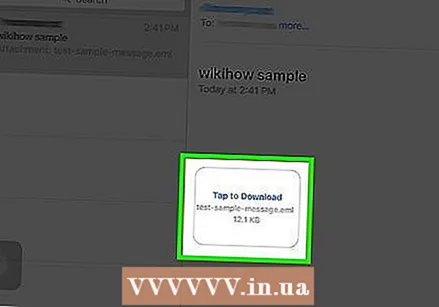 Pikkaðu á skrána sem þú sóttir. Þú verður beðinn um að velja forrit til að opna skrána í.
Pikkaðu á skrána sem þú sóttir. Þú verður beðinn um að velja forrit til að opna skrána í. 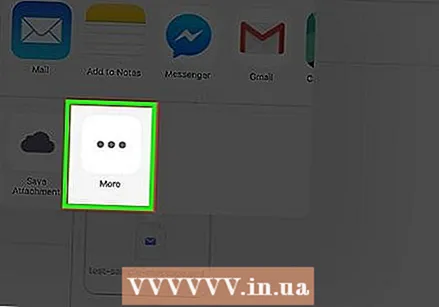 Pikkaðu á „Opna með Klammer“. EML skráin mun nú birtast í Klammer appinu og þú getur skoðað hana með réttu sniði.
Pikkaðu á „Opna með Klammer“. EML skráin mun nú birtast í Klammer appinu og þú getur skoðað hana með réttu sniði.
Aðferð 4 af 4: Android
 Sæktu EML Reader ÓKEYPIS forritið. Android sjálft styður ekki EML snið. Eina leiðin til að opna EML skrár í Android tækinu þínu er að setja upp forrit.
Sæktu EML Reader ÓKEYPIS forritið. Android sjálft styður ekki EML snið. Eina leiðin til að opna EML skrár í Android tækinu þínu er að setja upp forrit. - EML Reader FREE er eitt best metna forritið til að skoða EML skrár, en það eru önnur forrit sem þú getur valið um líka. Leitaðu einfaldlega að „eml reader“ í Google Play Store.
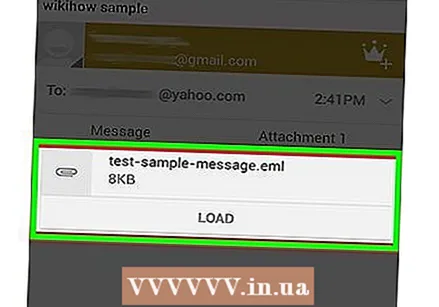 Opnaðu EML skrá. Það eru nokkrar leiðir til að opna EML skrá, allt eftir því hvernig þú fékkst EML skrána.
Opnaðu EML skrá. Það eru nokkrar leiðir til að opna EML skrá, allt eftir því hvernig þú fékkst EML skrána. - Ef þú fékkst EML skrá sem viðhengi skaltu opna tölvupóstskeyti með EML skránni í Gmail eða Mail appinu þínu og pikka síðan á meðfylgjandi EML skrá.
- Ef þú sóttir EML skrána af vefsíðu skaltu nota skjalastjórnunarforritið til að opna möppuna þína með skrám sem þú hefur hlaðið niður. Þú getur líka opnað EML Reader FREE appið til að skoða skrárnar þínar.
 Veldu EML Reader ÓKEYPIS af lista yfir forrit. Þegar þú reynir að opna EML skrána verður þú beðinn um að velja forrit. EML Reader FREE ætti að vera á listanum. Pikkaðu á „Alltaf“ til að tengja EML skrár við nýja forritið þitt.
Veldu EML Reader ÓKEYPIS af lista yfir forrit. Þegar þú reynir að opna EML skrána verður þú beðinn um að velja forrit. EML Reader FREE ætti að vera á listanum. Pikkaðu á „Alltaf“ til að tengja EML skrár við nýja forritið þitt.  Lestu EML skrána. EML Reader FREE mun skipta EML skránni í ýmsa hluta sem hún hefur, þar á meðal frá / til, dagsetningu, efni, texta, HTML og viðhengi.
Lestu EML skrána. EML Reader FREE mun skipta EML skránni í ýmsa hluta sem hún hefur, þar á meðal frá / til, dagsetningu, efni, texta, HTML og viðhengi. - Kaflinn „Texti“ inniheldur miðhluta EML skráarinnar.
- Hlutinn „HTML“ birtir skilaboðin í upphaflegu sniði.
 Haltu inni viðhengi til að opna það. Neðst á skjalinu sem birtist sérðu lista yfir viðhengi. Þetta eru allt myndir sem notaðar eru til að búa til HTML skilaboðin, svo og allar skrár sem ekki eru tengdar skilaboðunum.
Haltu inni viðhengi til að opna það. Neðst á skjalinu sem birtist sérðu lista yfir viðhengi. Þetta eru allt myndir sem notaðar eru til að búa til HTML skilaboðin, svo og allar skrár sem ekki eru tengdar skilaboðunum. - Þegar þú heldur fingrinum á viðhengi birtist nýr valmynd. Veldu „Opna“ og leitaðu síðan að forriti sem getur birt viðkomandi skráarsnið. Þú getur líka bankað á „Vista“ til að fjarlægja skrána úr EML skránni og setja hana í sömu möppu.



